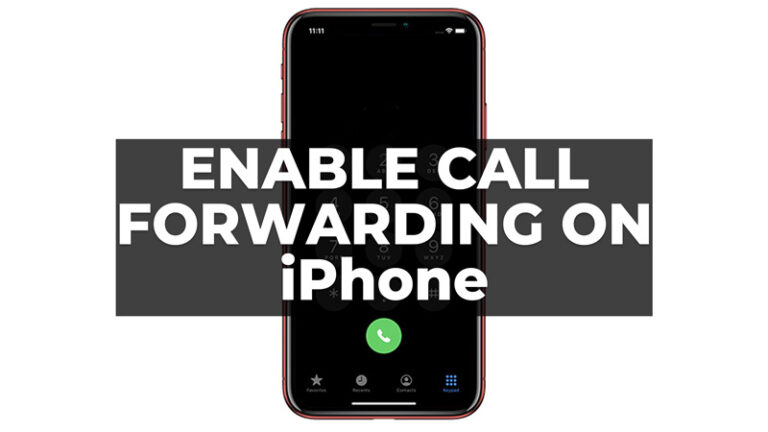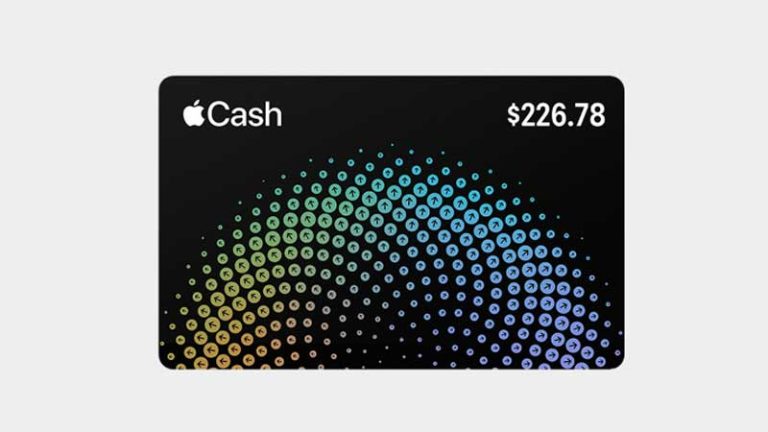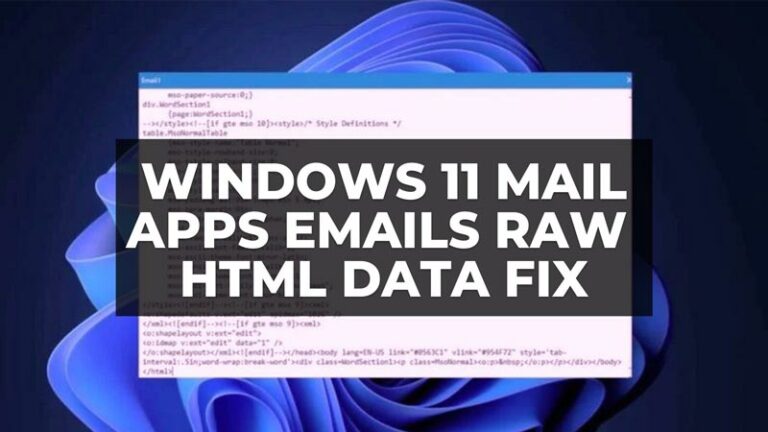Советы начинающим для Galaxy Watch 6 Classic
Новые Galaxy Watch 6 Classic уже вышли, и многие из них уже сделали предварительные заказы. В новые Galaxy Watch 6 и Watch 6 Classic добавлено множество новых изменений и функций. Но многие новые пользователи сбиты с толку и не знают, как использовать эти функции на часах. Итак, вот оно. В этом руководстве есть советы для начинающих по использованию Galaxy Watch 6 и Watch 6 Classic.
Мы рассмотрели все основные способы использования часов и их функции, которые могут потребоваться новичку. Узнайте, как создать учетную запись на часах, создавать и настраивать циферблаты, делать снимки экрана на часах, отправлять и удалять сообщения, совершать звонки и многое другое. Дайте нам знать все о Galaxy Watch 6 Classic.
Galaxy Watch 6 Classic — советы начинающим

Новые Galaxy Watch 6 Classic обладают всеми функциями, необходимыми для умных часов. Вы можете совершать звонки, отвечать на текстовые сообщения, сообщать о своем здоровье, делать заметки, устанавливать напоминания и многое другое. Все это реализовано в одних часах, что упрощает пользователям доступ к своим ежедневным обновлениям, не прикасаясь к телефону. Итак, чтобы узнать больше о том, как вы можете использовать часы, вот руководство для начинающих, чтобы узнать все это.
Как подключиться к новому телефону?

Прежде чем использовать часы, первое, что нужно сделать, это подключить их к смартфону. Это синхронизирует данные вашего телефона с вашими часами, после чего вы сможете их использовать. Чтобы подключить телефон к смартфону, выполните следующие действия:
- На своем Samsung или другом устройстве Android установите приложение Galaxy Wearable. Вы можете загрузить и получить приложение из Galaxy Store или Play Store. Убедитесь, что ваше устройство поддерживает синхронизацию часов. Если этого не произойдет, вы не сможете подключить телефон к Galaxy Watch 6 Classic.
- Теперь включите часы.
- Затем из вариантов выберите язык, который вы хотите использовать, и нажмите правую метку.
- Теперь выберите страну или регион, в котором вы находитесь, и нажмите «Перезагрузить». Дайте часам перезапуститься самостоятельно.
- После перезагрузки часов проведите пальцем вверх по экрану. Вы увидите уведомление, чтобы открыть приложение Galaxy Wearable на своем смартфоне.
- Теперь на своем устройстве откройте приложение Galaxy Wearable. Нажмите «Продолжить».
- Затем выберите свои часы из списка и, если вы не можете их найти, нажмите «Возникли проблемы с подключением?». вариант.
- Теперь, чтобы завершить подключение, следуйте инструкциям на экране вашего смартфона и смарт-часов.
- Наконец, после завершения процесса подключения нажмите «Пуск».
Подключиться к другому телефону
Если вы хотите изменить устройство, которое было подключено к часам, с той же учетной записью Google, вот как вы можете это сделать:
- На экране приложения часов нажмите «Настройки».
- Теперь перейдите в «Общие» и нажмите «Перенести часы на новый телефон».
- Затем нажмите «Правая метка».
- Теперь откройте приложение Galaxy Wearable на своем новом телефоне. Найдите часы.
- Наконец, подключите часы к новому телефону.
Таким образом, вы подключили свои часы к новому телефону. Кроме того, все ваши данные будут синхронизированы с новым телефоном.
Как добавить учетную запись в Galaxy Watch 6 Classic?
Вы можете легко зарегистрироваться и добавить новые учетные записи Samsung и Google в свои Galaxy Watch 6. Читайте дальше, чтобы узнать, как вы можете это сделать.
Добавление учетной записи Samsung в Galaxy Watch 6 Classic

Чтобы добавить и зарегистрировать учетную запись Samsung для часов, выполните следующие действия.
- На своем телефоне откройте приложение Galaxy Wearable.
- Теперь нажмите «Настройки часов».
- Из вариантов нажмите «Учетные записи и резервное копирование».
- Теперь нажмите на учетную запись Samsung. Если вы уже вошли в свою учетную запись, нажмите «Зарегистрированные учетные записи Samsung». Если нет, следуйте инструкциям на экране, чтобы добавить учетную запись.
- Наконец, ваша учетная запись добавлена в Watch.
Добавление учетной записи Google в Galaxy Watch 6 Classic
Добавление Google аналогично добавлению учетной записи Samsung. На своем телефоне перейдите в приложение Galaxy Wearable> нажмите «Настройки часов»> нажмите «Учетные записи и резервное копирование»> «Учетная запись Google»> «Добавить учетную запись Google». Теперь следуйте инструкциям на экране, чтобы завершить регистрацию и добавление учетной записи.
Управление безелем и список жестов
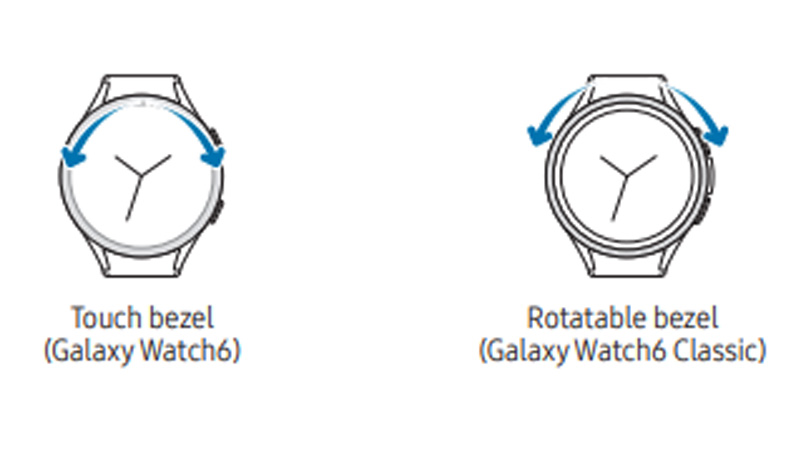 Источник — руководство пользователя Galaxy Watch 6 Classic.
Источник — руководство пользователя Galaxy Watch 6 Classic.
Безель выглядит как вращающийся экран или сенсорный экран, в зависимости от модели ваших часов. Он используется для управления различными функциями часов. Ниже приведены некоторые элементы управления лицевой панели:
- Для прокрутки различных экранов поворачивайте безель или проводите по нему пальцем.
- Чтобы переместить один элемент на другой, поверните безель или проведите пальцем по нему.
- Чтобы отрегулировать громкость или яркость на часах, поверните или проведите по часовой стрелке или против часовой стрелки. По часовой стрелке для увеличения громкости и яркости и против часовой стрелки для уменьшения.
- Чтобы использовать функцию «Телефон» или «Будильник», поверните или проведите пальцем по часовой стрелке, чтобы принять вызов или отключить будильник, или против часовой стрелки, чтобы отклонить вызов или отложить будильник.
Теперь давайте разберемся с жестами сенсорного экрана для более плавного использования часов. Вот жесты, о которых вы должны знать:
- Касание — основной жест касания экрана.
- Коснитесь и удерживайте — чтобы коснуться экрана и удерживать его не менее 2 секунд.
- Перетаскивание — чтобы переместить один объект из одного места в другое, нажмите и удерживайте его для перемещения.
- Двойное касание — дважды коснитесь экрана.
- Проведите пальцем по экрану вправо, влево, вверх и вниз.
- Spread and Pinch — разведение двух пальцев в стороны или сжатие на экране.
Как сделать снимок экрана?

Вы можете легко сделать снимок экрана на Galaxy Watch 6 Classic. Просто одновременно нажмите кнопку «Домой» и кнопку «Назад» на часах. Это захватит экран и сделает снимок экрана. Затем вы можете скопировать, вставить или сохранить его для использования.
Как включить режим энергосбережения?
Режим энергосбережения на Galaxy Watch 6 Classic поможет вам сэкономить заряд батареи и использовать часы немного дольше. Есть два способа включить режим энергосбережения; с помощью панели быстрого доступа или из настроек.
Чтобы включить энергосбережение с помощью панели быстрого доступа:
Просто перетащите панель быстрого доступа вниз из верхней части экрана. Теперь нажмите на значок «Переработка батареи». Это включит режим энергосбережения.
Использование меню настроек:
На экране часов нажмите «Настройки»> нажмите «Аккумулятор и уход за устройством»> нажмите «Аккумулятор»> включите «Распределение энергии». Это включит режим энергосбережения.
Как заряжать с помощью беспроводного разделения питания?
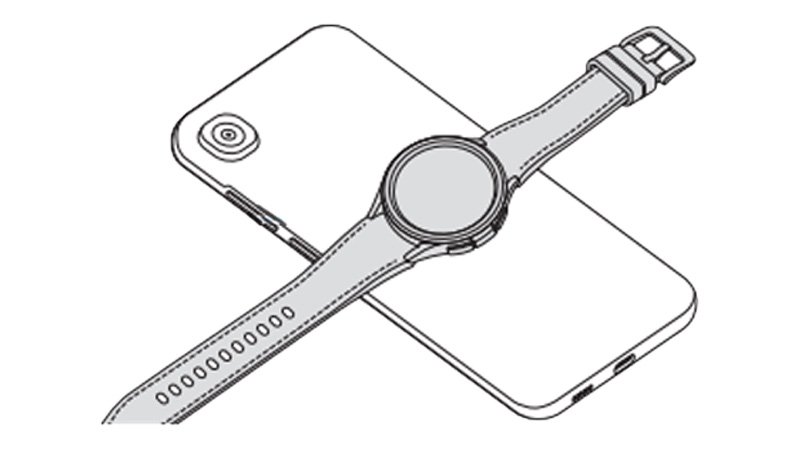 Источник — руководство пользователя Galaxy Watch 6 Classic.
Источник — руководство пользователя Galaxy Watch 6 Classic.
Galaxy Watch 6 Classic поддерживает функцию беспроводной зарядки. Наряду с этим, он также может использовать другое устройство для беспроводного распределения энергии. Функция беспроводного разделения энергии позволяет заряжать часы от аккумулятора другого устройства. Прочтите эти советы для начинающих по использованию Galaxy Watch 6 Classic, чтобы использовать опцию Wireless Power Sharing.
Если устройство, которое вы используете, имеет беспроводную зарядную панель и поддерживает беспроводное распределение энергии, вы можете заряжать свои часы. Для этого включите режим Wireless Power Sharing на вашем устройстве. Обязательно снимите с устройства все крышки, прежде чем использовать его для разделения питания. Теперь поместите центр задней части часов на заднюю часть устройства, работающего в качестве беспроводной зарядной площадки. После полной зарядки часов снимите их с зарядной панели.
Пока вы заряжаете свои часы с помощью беспроводного распределения энергии, не подключайте наушники или устройства Bluetooth к зарядному устройству. Также вы можете заряжать Часы во время зарядки устройства, но это не будет происходить должным образом.
Как использовать плитки на Galaxy Watch 6 Classic?
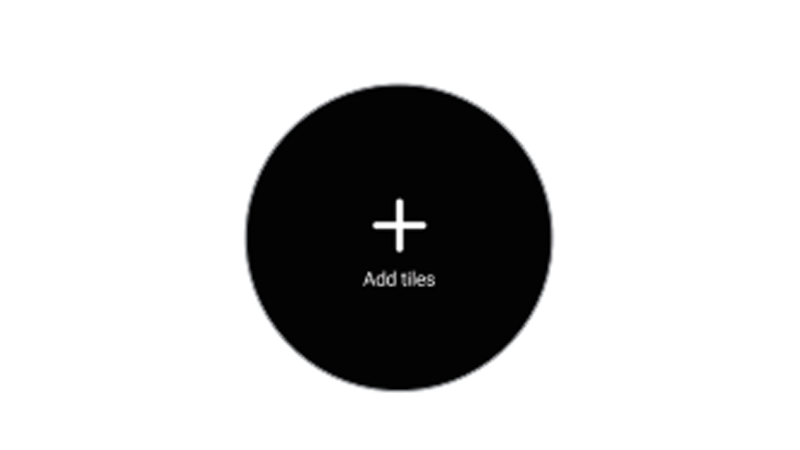 Источник — руководство пользователя Galaxy Watch 6 Classic.
Источник — руководство пользователя Galaxy Watch 6 Classic.
Плитки — это ярлыки или виджеты для наиболее часто используемых приложений и функций часов. Чтобы использовать плитки на Samsung Galaxy Watch 6 Classic, перейдите на новый экран часов, а затем нажмите «Добавить плитку». На часы вы можете добавить до 15 плиток.
Вы можете перемещать плитки, чтобы изменить их порядок или удалить их с экрана. Чтобы переместить плитку, нажмите и удерживайте плитку, а затем перетащите ее в нужное место. Чтобы удалить плитку, щелкните значок минуса (-) на плитке. Это удалит плитку.
Как настроить циферблаты?
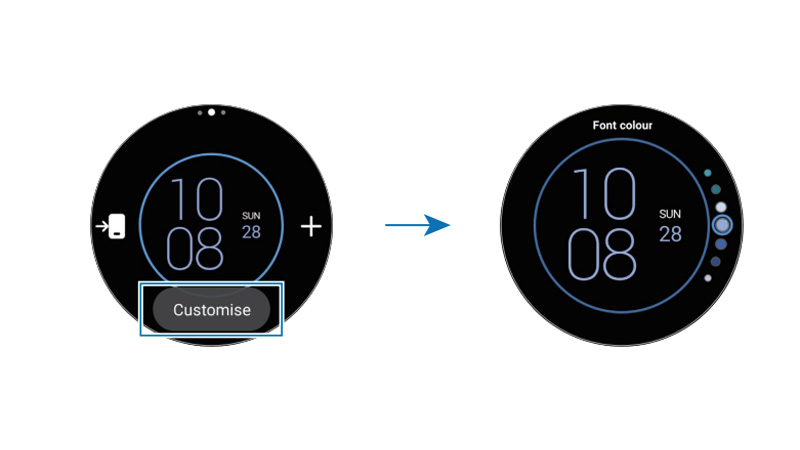 Источник — руководство пользователя Galaxy Watch 6 Classic.
Источник — руководство пользователя Galaxy Watch 6 Classic.
Циферблаты часов отображаются на экране часов, и вы можете изменить внешний вид часов. Вы можете настроить циферблаты, добавив смайлики, цвета, изображения, камешки и многое другое на циферблат. Чтобы изменить циферблат часов по умолчанию, выполните следующие действия:
- Нажмите и удерживайте на экране часов, чтобы открыть опцию «Добавить циферблат».
- Теперь, используя безель на часах, проведите пальцем вверх или вниз по экрану и выберите нужный циферблат.
- Если вы хотите настроить выбранный циферблат, нажмите «Настроить» на экране. Вы можете использовать безель для перемещения левого или правого объекта, выбора нужного цвета или выполнения других настроек циферблата.
- Кроме того, вы можете использовать приложение Galaxy Wearable на своем телефоне для настройки циферблатов. Зайдите в приложение и нажмите «Циферблаты». Теперь следуйте инструкциям и соответствующим образом настройте циферблат.
Теперь, когда у вас есть настраиваемый циферблат, вы также можете добавить изображение на циферблат. Читайте дальше, чтобы узнать, как это сделать.
Добавить изображение на циферблат
Вы можете добавлять изображения, наклейки, камешки и многое другое на циферблат, чтобы сделать его более индивидуальным. Для этого выполните следующие шаги:
- На часах нажмите и удерживайте экран часов.
- Теперь нажмите «Добавить циферблат».
- Затем нажмите «Фотографии», «Галька» или «Фотонаклейка».
- Теперь нажмите «Настроить».
- Чтобы добавить фотографию или фон, проведите пальцем влево или вправо по экрану.
- Теперь из изображений нажмите на изображение, которое вы хотите иметь на циферблате. Вы можете выбрать до 20 изображений. Затем нажмите «ОК».
- Теперь вы можете увеличивать или уменьшать масштаб изображения, чтобы решить, какую часть вы хотите видеть на циферблате. Если вы добавляете фотонаклейку, вы можете использовать только одну.
- Наконец, нажмите «ОК», а затем выберите другие настройки и элементы часов, которые вы хотите изменить. Вернитесь на главный экран.
Таким образом, у вас есть новый индивидуальный циферблат для вашего Galaxy Watch 6 Classic.
Как включить режим только просмотра?
Режим «Только часы» отключает все остальные функции и приложения на часах и отображает только время. Также эта функция помогает снизить расход заряда батареи часов. Вы можете включить его, когда часы больше не используются.
Чтобы включить режим «Только часы» на ваших часах, перейдите в «Настройки» на экране приложений> нажмите «Аккумулятор и уход за устройством»> нажмите «Аккумулятор»> нажмите «Только часы»> «Включить». Это включит режим «Только просмотр» на ваших часах. Чтобы выключить его, нажмите и удерживайте кнопку «Домой» или поставьте часы на зарядку.
Как управлять приложениями на Galaxy Watch 6 Classic?
Чтобы получить приложения на Galaxy Watch 6 classic, вы можете использовать приложение Play Store на своих часах. Откройте Play Store> найдите приложение> Установить. Это установит приложение на ваши часы. Кроме того, вы можете отключать, удалять, устанавливать разрешения для приложений и делать многое другое с приложениями на своих умных часах. Для этого читайте дальше.
Отключение или удаление приложения:
Чтобы удалить или отключить приложение, откройте приложение Galaxy Wearable на подключенном телефоне. Затем нажмите «Настройки часов» и перейдите в «Приложения». Нажмите на приложение, которое вы хотите отключить или удалить. Нажмите на опцию на экране, с которой вы хотите продолжить. Но некоторые приложения могут не иметь опции «Отключить», и вам придется удалить их, если вы не хотите их использовать.
Кроме того, вы можете включить отключенные приложения из Galaxy Wearable. Откройте приложение Galaxy Wearable> нажмите «Настройки часов»> перейдите в «Приложения»> нажмите на три горизонтальные линии> нажмите «Отключено»> нажмите «ОК»> выберите приложение, которое вы хотите включить> нажмите «Включить».
Некоторые приложения требуют установки разрешений для приложений и использования всех их функций. Чтобы проверить или изменить разрешения приложения, на часах перейдите в «Настройки»> нажмите «Приложения»> нажмите «Диспетчер разрешений»> выберите элемент и приложение, для которых необходимо изменить разрешения.
Как отправлять и удалять сообщения?
Если у вас есть различные приложения и функции на Galaxy Watch 6, вы также можете использовать их для отправки, получения или удаления сообщений. Кроме того, вы даже можете отвечать на эти сообщения. Вы можете проверить свои сообщения на панели уведомлений или в приложении «Сообщения». Теперь давайте рассмотрим отправку и удаление сообщений с помощью часов.
Отправка сообщений с помощью часов:
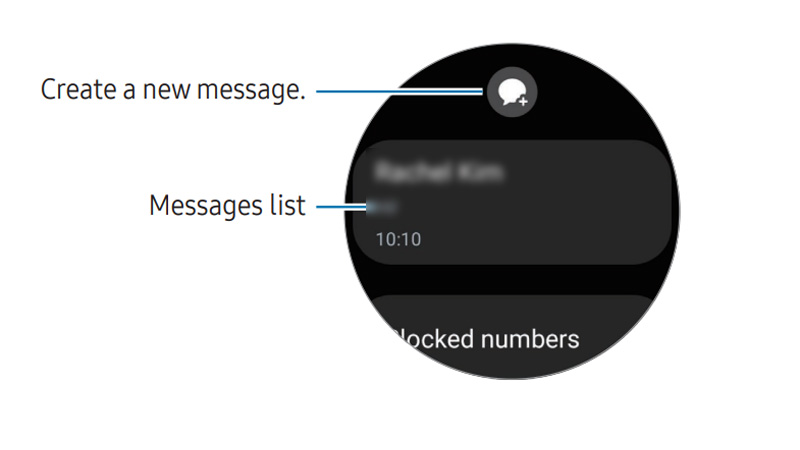 Источник — руководство пользователя Galaxy Watch 6 Classic.
Источник — руководство пользователя Galaxy Watch 6 Classic.
Чтобы отправить сообщение, щелкните приложение «Сообщения» на экране приложений> нажмите «Создать новое сообщение»> выберите «Получатель» или наберите номер из списка контактов> введите сообщение в поле сообщения> нажмите «Отправить сообщение». Также вы можете отправить голосовую запись сообщения. В поле сообщения коснитесь параметра «Запись»> запишите свое сообщение> нажмите «Отправить».
Удаление сообщения с часов:
Чтобы удалить сообщение из беседы, перейдите в приложение «Сообщения»> нажмите на беседу, из которой нужно удалить сообщение> нажмите и удерживайте сообщение> нажмите «Удалить». Сообщение будет удалено и с подключенного телефона.
Как совершать звонки с помощью Galaxy Watch 6 Classic?
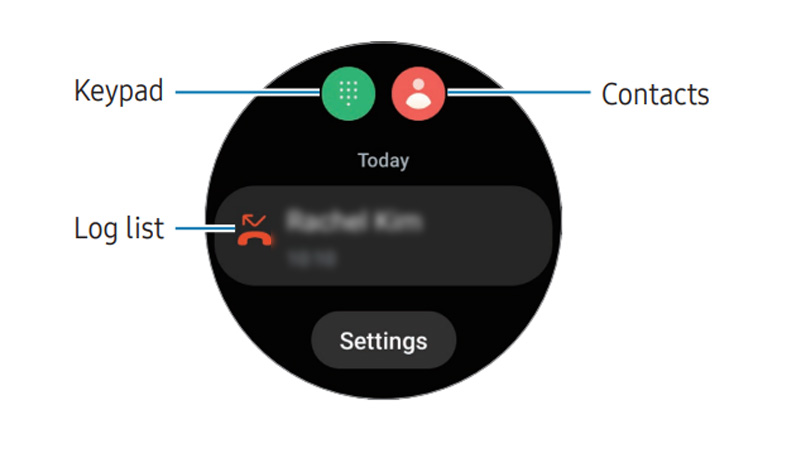 Источник — руководство пользователя Galaxy Watch 6 Classic.
Источник — руководство пользователя Galaxy Watch 6 Classic.
Вот несколько советов для начинающих, которые вы можете попробовать, совершая звонки с помощью Galaxy Watch 6 Classic. Кроме того, с помощью этих советов вы можете принимать, отклонять или проверять пропущенные вызовы.
Совершение звонков с помощью Galaxy Watch 6 Classic
Чтобы звонить с помощью часов, выберите опцию «Телефон»> нажмите «Панель набора номера»> введите номер> и нажмите «Позвонить». Кроме того, вы можете нажать на опцию «Контакты»> прокрутить список контактов> выбрать «Контакт»> и нажать на опцию «Позвонить». Еще один способ сделать звонок — прокрутить список «Журнал»> щелкнуть контакт, которому вы хотите позвонить>, и щелкнуть параметр «Вызов».
Во время звонков вы можете выбрать номер, по которому вы хотите позвонить. Нажмите на опцию «Телефон»> нажмите на панель набора номера> в раскрывающемся списке выберите «Телефон», «SIM1», «SIM2» или «Смотреть». Здесь «Телефон» — это вариант для номера подключенного телефона, а «Часы» — для звонков с использованием номера часов.
Кроме того, вы можете установить предпочтительный номер, который не следует выбирать перед каждым вызовом. Для этого нажмите на опцию «Телефон»> перейдите в «Настройки»> нажмите «Предпочитаемый номер»> выберите один из вариантов; Телефон, Смотреть или Всегда спрашивать. В опции «Телефон» звонки будут совершаться с номера подключенного телефона, опция «Смотреть» позволяет вам совершать звонки, используя номер «Смотреть», а опция «Всегда спрашивать» дает возможность совершать звонки перед каждым звонком.
Это были некоторые из основных советов и рекомендаций для начинающих по использованию вашего нового Galaxy Watch 6 Classic. Кроме того, в часы были добавлены другие функции, которые могут быть интересными и полезными. Чтобы узнать об этих функциях Galaxy Watch 6 или Watch 6 Classic, обратитесь к этим руководствам — Мониторинг сердечного ритма и артериального давления на Galaxy Watch 6 Classic или Увеличение срока службы батареи Watch 6 Classic.